PC에 설치된 드라이브 유형(HDD 또는 SSD)을 확인하세요!
시중에는 다양한 유형의 하드 드라이브가 있습니다. 오래된 것은 오늘날에도 여전히 사용되는 하드 디스크 드라이브(HDD)이고, 새로운 것은 약간 비싸지만 컴퓨터를 매우 빠르게 만들 수 있는 솔리드 스테이트 드라이브(SSD)입니다.
HDD에 비해 SSD는 빠르고 매우 안정적입니다. 요즘 대부분의 고급 노트북과 PC는 저장을 위해 오래된 HDD 대신 SSD를 사용합니다. 새 컴퓨터나 노트북을 방금 구매했지만 PC에 SSD가 있는지 HDD가 있는지 확실하지 않은 경우 이 기사가 도움이 될 수 있습니다.
보여주다
1. 파일 탐색기 사용
Windows 파일 탐색기를 사용하여 PC에 HDD 또는 SSD가 있는지 확인합니다. 아래에 제공된 간단한 단계 중 일부를 따르세요.
1. 먼저 Windows 10에서 파일 탐색기를 엽니다. 파일 탐색기를 열려면 이 PC를 두 번 클릭하세요.
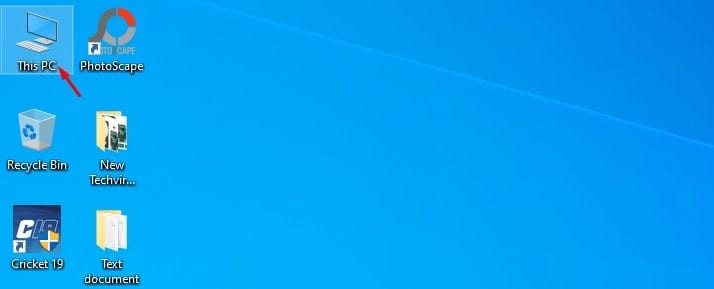
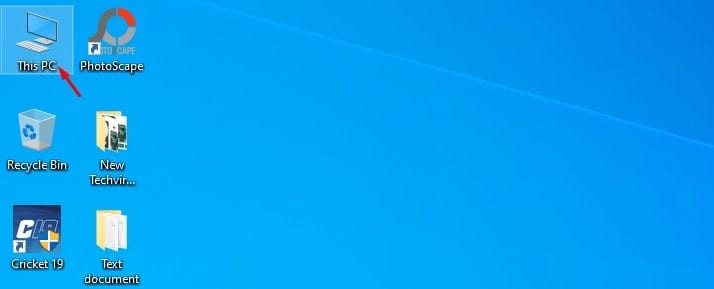
2. 이제 C 드라이브를 마우스 오른쪽 버튼으로 클릭하고 속성을 선택하세요.


3. 이제 도구 탭을 선택하세요.
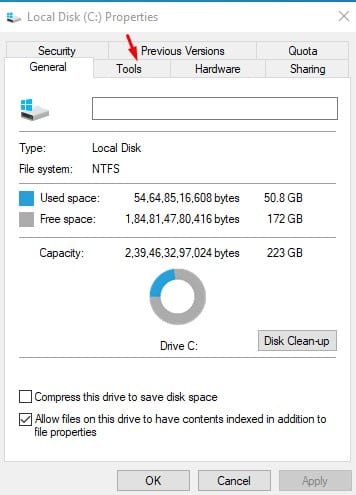
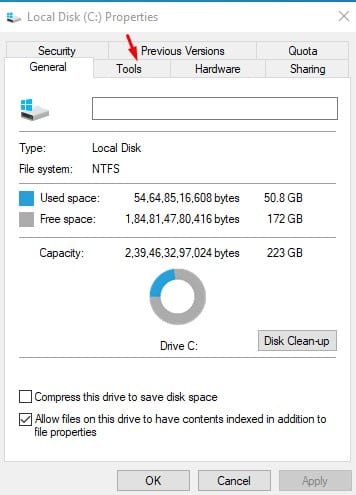
4. 드라이브 최적화 및 조각 모으기에서 최적화를 클릭합니다.
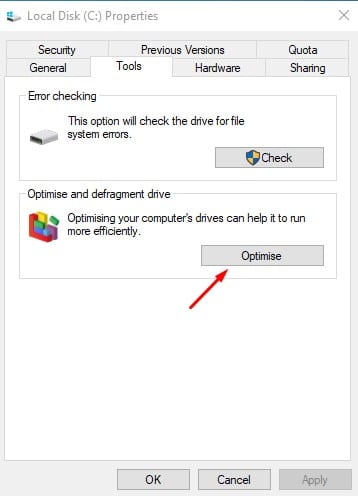
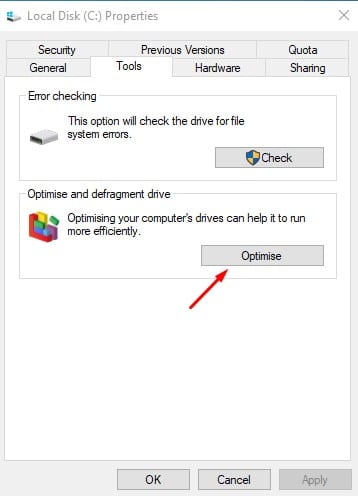
5. 다음 창에는 모든 드라이브가 나열됩니다. 미디어 유형 열에는 SSD인지 HDD인지 표시됩니다.
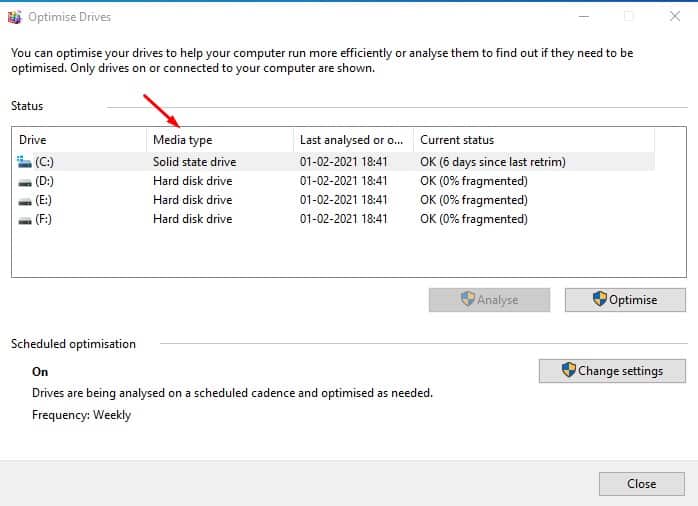
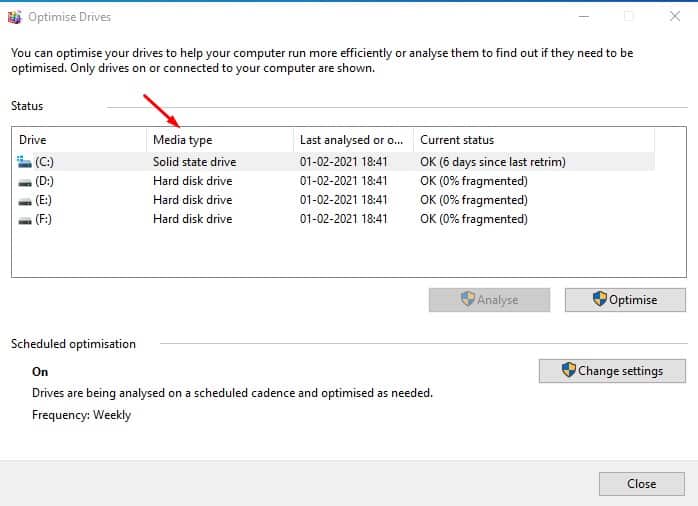
2. Powershell 사용
Powershell 방법을 사용하여 PC에 HDD 또는 SSD가 있는지 알아보겠습니다. 확인해 봅시다.
1. Windows 검색을 열고 Powershell을 검색합니다. 목록에서 Powershell을 엽니다.
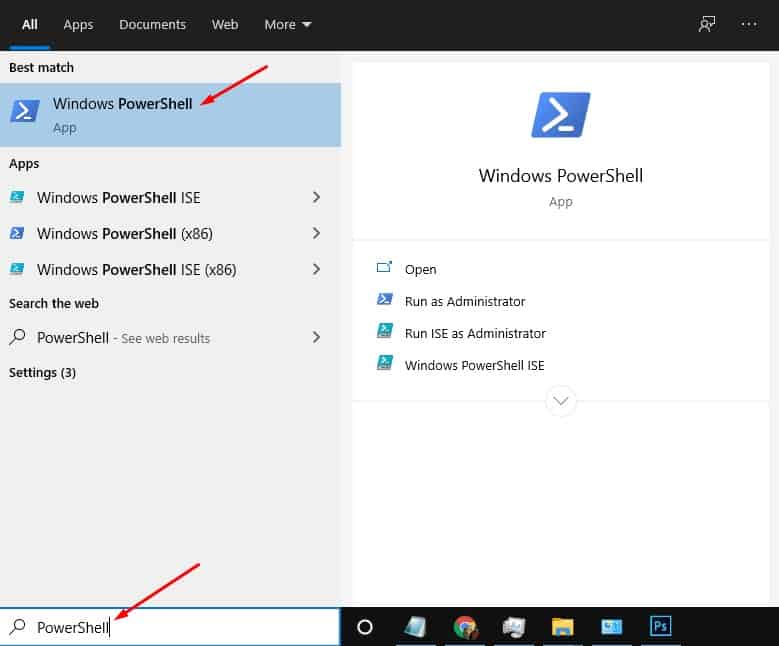
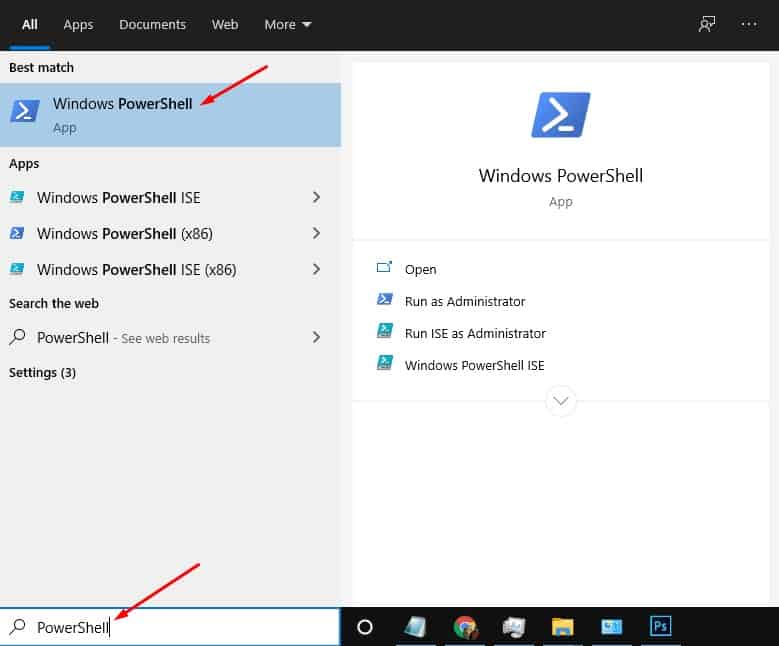
2. Powershell 창에서 Get-PhysicalDisk를 입력하고 Enter 버튼을 누릅니다.
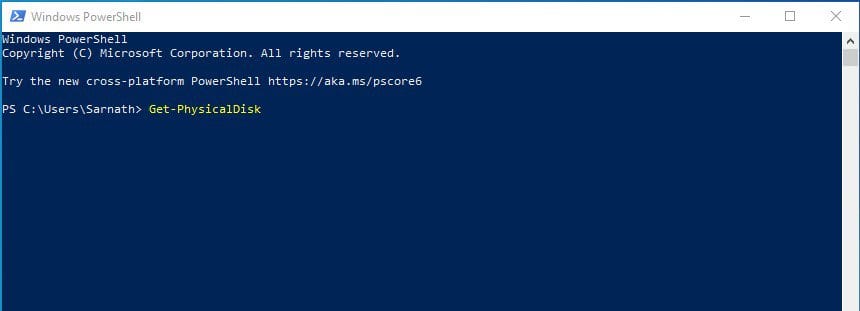
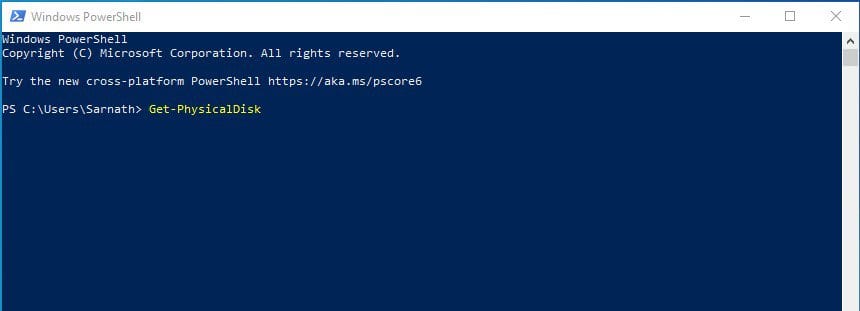
3. 위의 명령은 컴퓨터에 연결된 모든 물리적 디스크를 나열합니다. 미디어 유형 섹션은 PC에 HDD 또는 SSD가 있는지 여부를 보여줍니다. 두 개 이상의 디스크 드라이브가 표시되면 PC에 둘 다 있을 가능성이 큽니다.
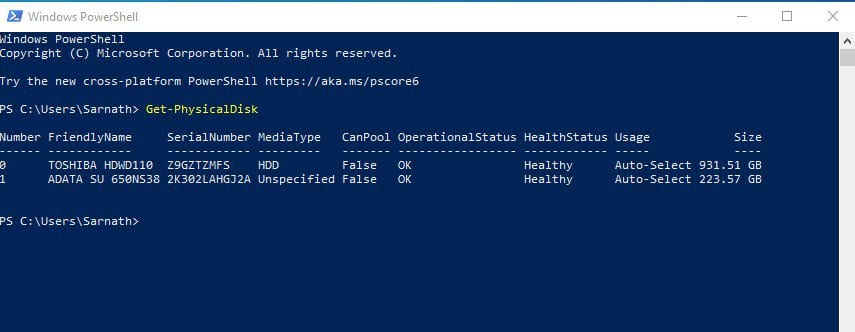
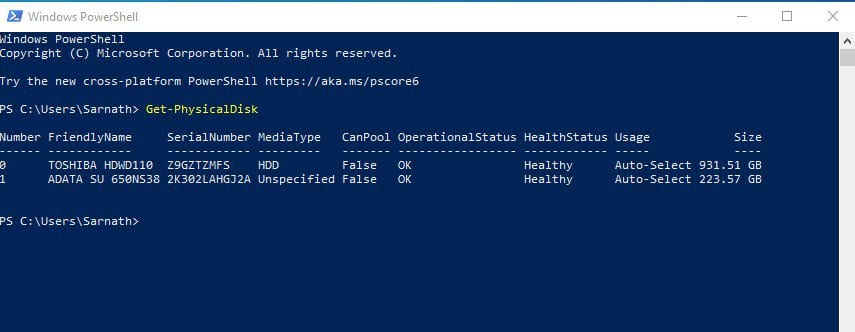
3. 무료 앱 사용
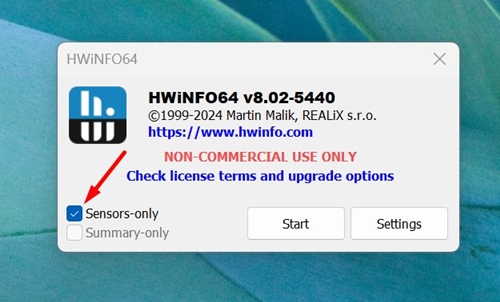
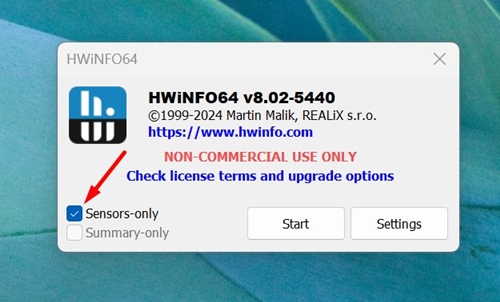
Windows에서 드라이브가 SSD인지 HDD인지 알아내는 또 다른 가장 좋은 방법은 무료 프로그램을 사용하는 것입니다.
웹상의 많은 프리웨어 유틸리티가 HDD/SSD에 대한 정보를 제공할 수 있습니다.
HWiNFO, HiBit 시스템 정보 등 일부 인기 있는 도구는 장치에 SSD나 HDD가 설치되어 있는지 알려줍니다.
이 글에서는 Windows 10 컴퓨터에서 PC에 HDD 또는 SSD가 있는지 확인하는 방법을 설명합니다. 이 글이 도움이 되었으면 좋겠습니다! 친구들과 공유해 주세요. 이 주제에 대해 궁금한 점이 있으면 댓글로 논의해 주세요.
